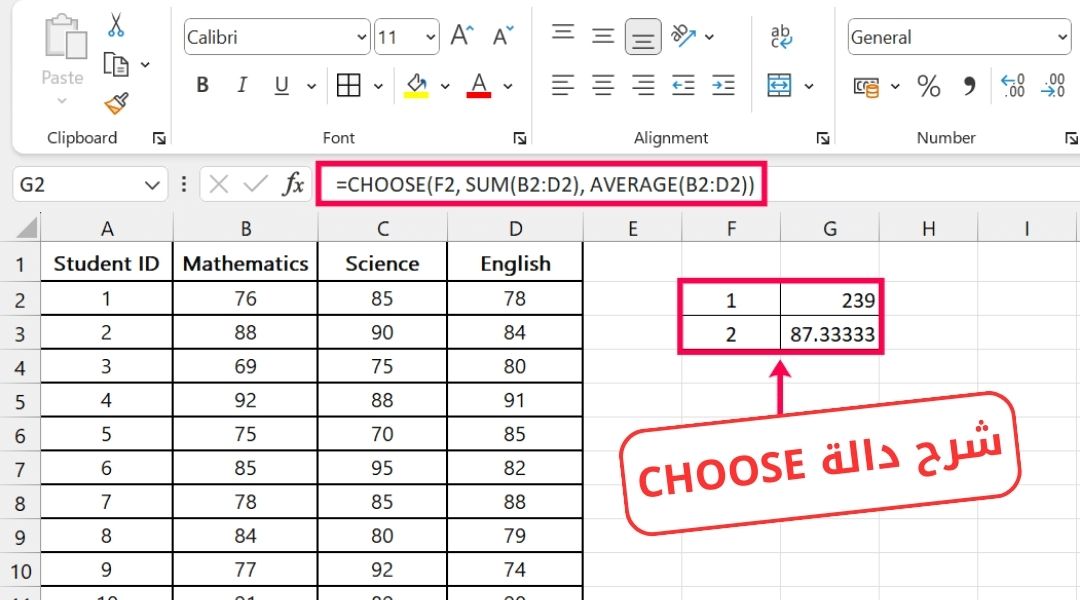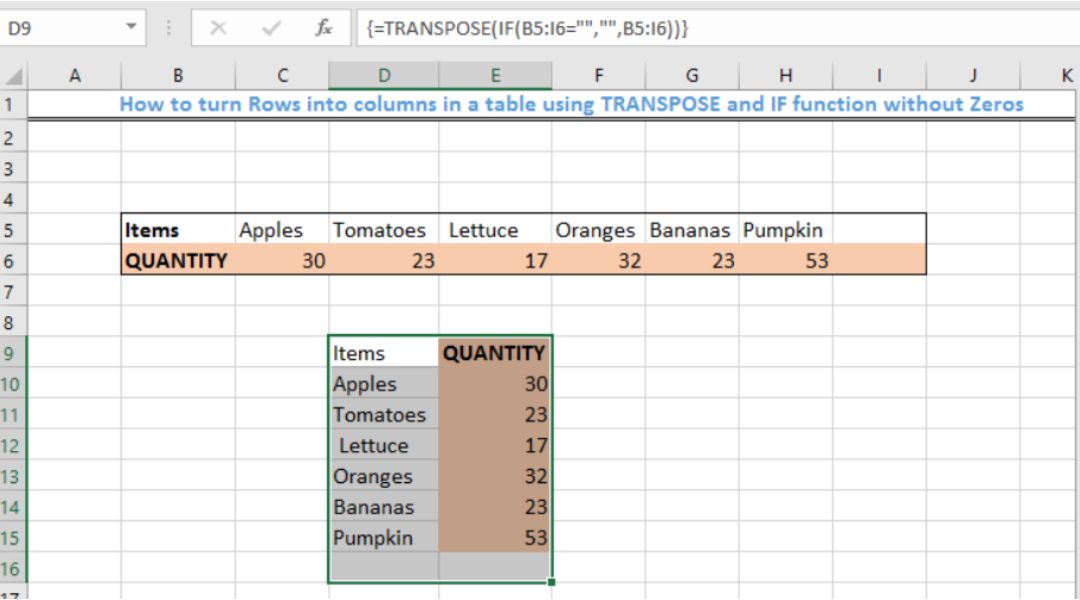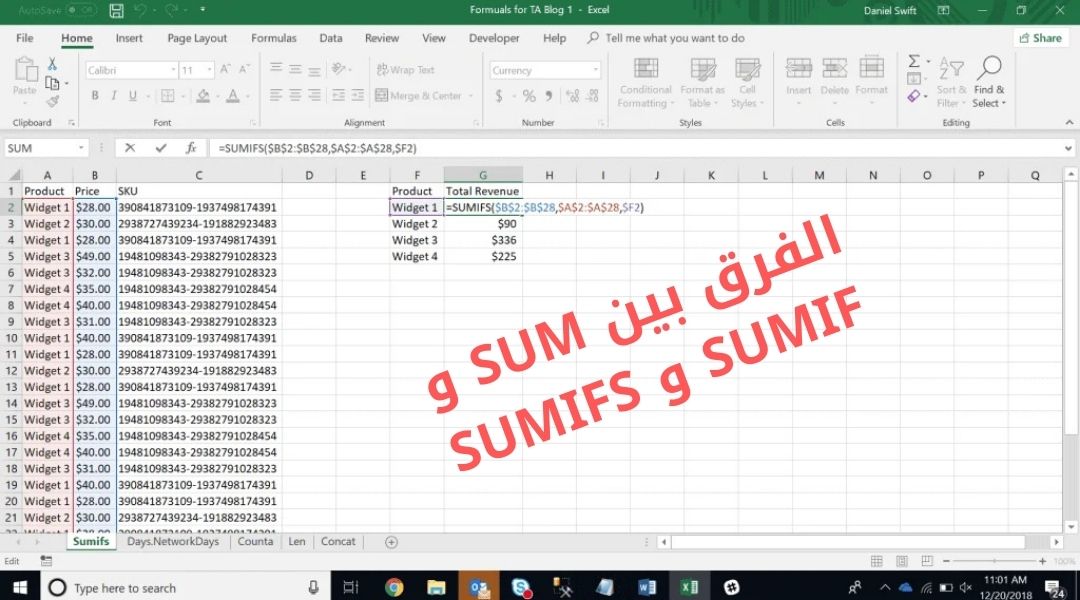دالة IFERROR في Excel : كيف تتعامل مع الأخطاء بذكاء؟

دالة IFERROR في Excel من أهم الدوال التي يجب لمستخدمي الاكسل معرفتها لآنها ستساعدهم في معالجة الأخطاء بطريقة ذكية ومرنة دون التأثير على دقة البيانات أو تعطيل العمليات الحسابية.
و في هذا المقال سنتناول بالتفصيل كيفية عمل الدالة، أنواع الأخطاء التي تتعامل معها، طرق إضافتها، وأفضل الممارسات لاستخدامها بفعالية.
دالة IFERROR في Excel
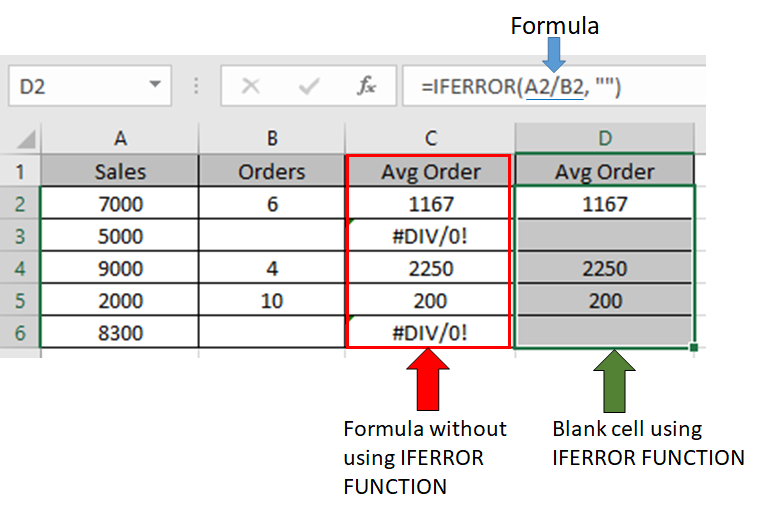
تستخدم دالة IFERROR في Excel للتحقق من وجود خطأ في معادلة معينة وإرجاع قيمة بديلة عند اكتشاف الخطأ.
الصيغة العامة للدالة:
IFERROR(value, value_if_error)
حيث تعبر:
value عن المعادلة أو البيانات التي قد تحتوي على خطأ.
value_if_error هى القيمة التي سيتم عرضها في حالة حدوث خطأ، ويمكن أن تكون نصًا، رقمًا، أو حتى خلية فارغة (“”).
تعمل هذه الدالة على التعامل مع جميع الأخطاء مثل #DIV/0!، #N/A، #VALUE!، وغيرها، وتحسين مظهر البيانات عبر إخفاء رسائل الخطأ واستبدالها بقيم مفهومة.
وتتميز بالمرونة في تحديد القيم البديلة (نص، رقم، خلية فارغة، أو معادلة أخرى)، بالإضافة إلى سهولة الاستخدام والتطبيق على نطاق واسع من البيانات.
ويتم استخدامها في التعامل مع بيانات قد تحتوي على أخطاء محتملة، في التقارير المالية، جداول البحث، وفي العمليات الحسابية المعقدة.
كيف تقوم الدالة بتعامل مع الاخطاء بذكاء؟
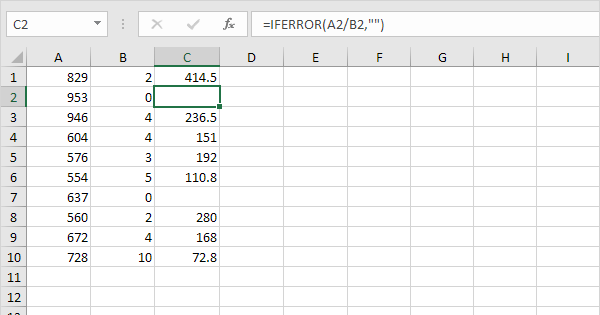
تتعامل دالة IFERROR في Excel مع الأخطاء بذكاء، حيث تقوم بالكشف التلقائي عن الأخطاء وإرجاع قيمة بديلة دون إيقاف العمليات الحسابية أو إظهار رسائل خطأ غير مفهومة.
في البداية تقوم الدالة باكتشاف جميع أنواع الأخطاء في Excel مثل:
- #DIV/0! عند القسمة على صفر.
- #N/A عند البحث عن قيمة غير موجودة.
- #VALUE! عند إدخال بيانات غير متوافقة في العمليات الحسابية.
- #REF! عند حذف مرجع خلية مستخدم في المعادلة.
- #NAME? عند كتابة اسم دالة أو نطاق غير صحيح.
وفي الخطوة الثانية تقوم الدالة بتقديم حلول مرنة بدلاً من عرض رسائل خطأ مثل:
عرض رسالة مخصصة: =IFERROR(A1/B1, “غير صالح”)
فعند القسمة على صفر ستظهر “غير صالح” بدلاً من `#DIV/0!`.
أو إدخال قيمة افتراضية: =IFERROR(A1/B1, 0)
فإذا حدث خطأ سيتم عرض 0 بدلًا من تعطيل الحسابات.
أمثلة عملية على استخدام دالة IFERROR
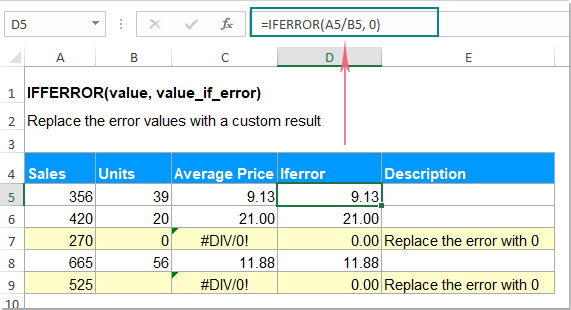
1. التعامل مع خطأ القسمة على صفر
إذا كنت تقوم بقسمة عدد على قيمة غير معروفة قد تكون صفرًا، يمكنك استخدام IFERROR لمنع ظهور الخطأ #DIV/0!:
=IFERROR(A1/B1, “غير صالح”)
إذا كان B1 = 0، فبدلًا من عرض الخطأ، ستظهر رسالة “غير صالح”.
2. تجنب الأخطاء عند استخدام دالة VLOOKUP
عند البحث عن بيانات قد لا تكون موجودة مثل البحث في قائمة العملاء، قد تُرجع VLOOKUP الخطأ #N/A عند عدم العثور على النتيجة المطلوبة. لتجنب ذلك:
=IFERROR(VLOOKUP(A2, العملاء!A:B, 2, FALSE), “غير موجود”)
إذا لم يتم العثور على العميل، فسيتم عرض “غير موجود” بدلاً من #N/A.
3. استبدال الأخطاء بالقيمة الافتراضية 0
في الحسابات المالية يمكنك استبدال القيم الخاطئة بـ 0 لضمان استمرارية العمليات الحسابية دون تعطيل:
=IFERROR(A1*B1, 0)
اقرأ أيضا: دالة HLOOKUP: متى تستخدمها وما الفرق بينها وبين VLOOKUP؟
طريقة إضافة دالة IFERROR في Excel
يمكنك إدراج دالة IFERROR بسهولة في Excel باتباع إحدى الطرق التالية:
الطريقة الأولى: إدخال الدالة يدويًا في الخلية
- حدد الخلية التي تريد إدراج الدالة فيها.
- اكتب الصيغة التالية مباشرةً في شريط الصيغة:
=IFERROR(A1/B1, “خطأ في الحساب”) - اضغط Enter وستقوم الدالة بإرجاع نتيجة الحساب أو عرض “خطأ في الحساب” عند وجود خطأ.
الطريقة الثانية: استخدام “إدراج دالة” من القائمة
- حدد الخلية التي تريد إدراج الدالة فيها.
- انتقل إلى شريط الصيغة واضغط على إدراج دالة (fx).
- في مربع البحث اكتب IFERROR، ثم اضغط بحث.
- اختر الدالة IFERROR من القائمة واضغط ok.
- بعد ذلك ستظهر نافذة بها مُدخلان: أولهما value: وفيه أدخل المعادلة أو القيمة التي قد تحتوي على خطأ (مثل A1/B1)، والثاني value_if_error وفيه أدخل القيمة التي تريد عرضها عند حدوث خطأ (مثل “خطأ في الحساب” أو 0).
- وفي النهاية اضغط موافق وستظهر النتيجة مباشرةً في الخلية.
و لتطبيق الدالة على نطاق من البيانات:
- اكتب المعادلة في الخلية الأولى، مثل:
=IFERROR(A1/B1, 0) - اضغط Enter، ثم استخدم السحب لأسفل لتطبيق الدالة على باقي النطاق.
اقرأ أيضا: دالة VLOOKUP للبحث عن البيانات بسرعة.